


win7系统中的默认浏览器一些小伙伴觉得使用起来不是很好用,想要设置自己喜欢的浏览器为默认浏览器,那么Win7如何设置默认浏览器呢?下面小编给大家带来Win7如何设置默认浏览器的方法步骤,跟着小编以下步骤一起来学习一下吧。
Win7设置默认浏览器的方法:
第一步:首先鼠标右键点击win7系统桌面的空白地方,在弹出的菜单中选择 个性化 选项,在个性化窗口中选项左上角的控制面板主页。

第二步:在打开的控制面板窗口中,点击程序选项。
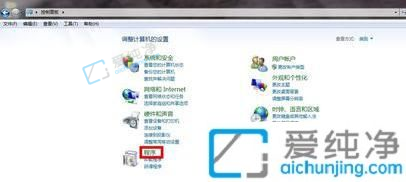
第三步:在打开的程序窗口中,找到默认程序 选项下面的 设置默认程序 选项。
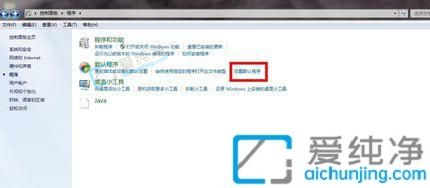
第四步:在默认程序栏选择找到想要设置为默认的浏览器的程序,小编这里设置 internet explorer 浏览器,先点击该浏览器再将此程序设置为默认值,点击确定即可设置完成。
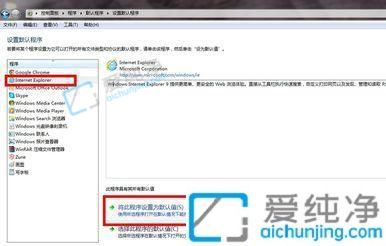
以上给大家介绍的就是Win7如何设置默认浏览器的方法步骤,如果你有需要的话就可以参考上述方法步骤来进行设置吧,更多精彩资讯,尽在爱纯净。
| 留言与评论(共有 条评论) |